如今已经有越来越多的用户都已经升级安装windows10,而安装完之后会发现里面自带有很多的应用软件,而且都会自带有快捷方式图标,但是很多用户不喜欢,那么要怎么删除自带应用的快捷方式呢?下面随小编一起来看看具体的解决方法吧。

1、首先在任务栏的搜索输入输入”PowerShell“这个命令;
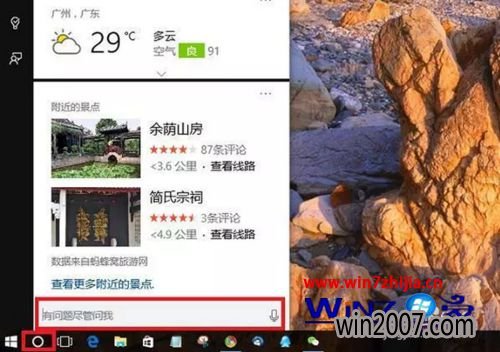
2、之后会出现搜索结果,在结果中右键”PowerShell“选择“以管理员身份运行”;
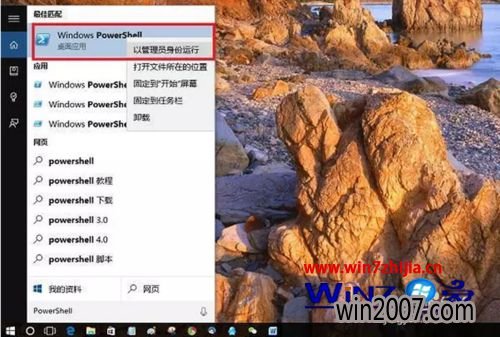
3、之后会进入命令界面,如下图,输入命令即可卸载应用;

4、下图命令对相应的内置程序,对想卸载的应用运行相应的命令即可;

5、如下图是卸载进行时的界面,程序运行结束即可。
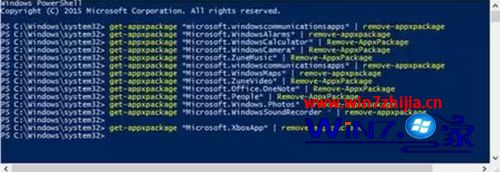
关于Windows10怎么删除自带应用的快捷方式就跟大家介绍到这边了,有需要的用户们不妨可以按照上面的方法步骤来进行操作吧,希望可以帮助到大家。